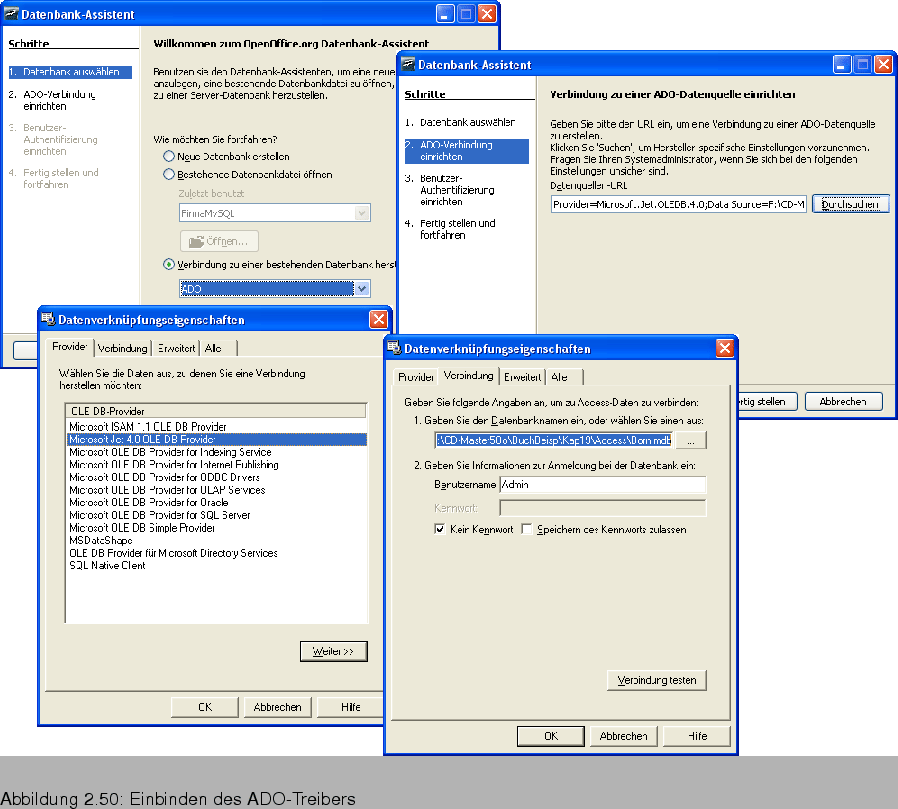Weiter: 9 MySQL mit JDBC
Hoch: 4 Datenquellen in Base
Zurück: 2 Einbinden der MySQL-Datenbank
Alternativ zu den ODBC-Treibern lassen sich Datenquellen (z.B.
Microsoft-Access-Datenbanken) unter Windows auch über die auch über die ADO-Schnittstelle
einbinden. ADO steht für "`Active Data Objects"' und stellt eine
Schnittstelle für Programmierer unter Windows bereit. Im Gegensatz zu
ODBC benötigt die ADO-Schnittstelle keine DNS-Einträge, da die
Datenbanknamen direkt angegeben werden. Um Access-Datenbanken unter
Windows als Datenquelle über ADO einzubinden, gehen Sie
folgendermaßen vor:
- Wählen Sie, wie in den vorherigen Abschnitten bereits erwähnt,
im Anwendungsfenster des Base-Moduls den Befehl
Datenbank im Menü der Schaltfläche Neu oder wählen Sie im Menü Datei die Befehle Neu\Datenbank. Base startet den Datenbank-Assistenten.
- Markieren Sie im ersten Dialogfeld die Option Verbindung zu bestehender Datenbank herstellen und wählen Sie über das Listenfeld den Eintrag ADO (Abb. 2.50, oben links). Dieser Eintrag ist jedoch nur unter Windows vorhanden. Klicken Sie danach auf die Schaltfläche Weiter, um zum Folgedialog zu gelangen.
- Klicken Sie im Folgedialog auf die Schaltfläche
Durchsuchen und legen Sie im Eigenschaftenfenster
Datenverknüpfungseigenschaften den Provider und die
Verbindungsdaten fest (Abb. 2.50, unten). Die
Verbindungsdaten werden je nach gewähltem Provider vorgegeben. Hier
wurde die Datenquellen-URL auf
PROVIDER=Microsoft.Jet.OLEDB.4.0;DATA
SOURCE=pfad
 name.mdb gesetzt. Schließen Sie danach
das Eigenschaftenfenster über die OK-Schaltfläche.
name.mdb gesetzt. Schließen Sie danach
das Eigenschaftenfenster über die OK-Schaltfläche.
- Klicken Sie danach auf die Schaltfläche Weiter und legen Sie im Folgedialog ggf. den Benutzernamen für den Datenbankzugriff und die Option für die Kennwortabfrage fest. Auch hier gibt es eine Schaltfläche, um die Verbindung zu testen.
- Über die Schaltfläche Weiter gelangen Sie zu einem Dialog (siehe auch Abb. 2.49, rechts unten), der die Optionen zum Öffnen der Datenbank vorgibt. Sobald Sie den Assistenten über die Schaltfläche Fertig stellen beenden, erscheint das Dialogfeld, in dem Sie den Pfad und den Namen der .odb-Datenbankdatei angeben müssen.
Die Angabe des Providers, Microsoft.Jet.OLEDB.4.0, legt den
installierten
OLEDB-Treiber fest. Auf neueren Systemen ist
die Version 4.0 installiert. Sollten Sie noch mit der älteren
Jet-Engine in der Version 3 arbeiten, ist die Versionsnummer
entsprechend anzupassen. Der Parameter DATA SOURCE legt den
Pfad und den Namen der Access-Datenbankdatei fest (z.B.:
PROVIDER=Microsoft.Jet.OLEDB.4.0;
DATA
SOURCE=C:
 DB
DB
 BORN.MDB). Sie brauchen
lange Pfadangaben, die Leerzeichen enthalten, übrigens nicht in
Hochkommas einzufassen, da die ADO-Parameter durch Semikola getrennt
werden. Wenn die Pfad- und Treiberangaben korrekt sind, können Sie zur
Registerkarte Tabelle wechseln. Dort sollten dann die in der
Access-Datenbank hinterlegten Tabellen angezeigt werden.
BORN.MDB). Sie brauchen
lange Pfadangaben, die Leerzeichen enthalten, übrigens nicht in
Hochkommas einzufassen, da die ADO-Parameter durch Semikola getrennt
werden. Wenn die Pfad- und Treiberangaben korrekt sind, können Sie zur
Registerkarte Tabelle wechseln. Dort sollten dann die in der
Access-Datenbank hinterlegten Tabellen angezeigt werden.
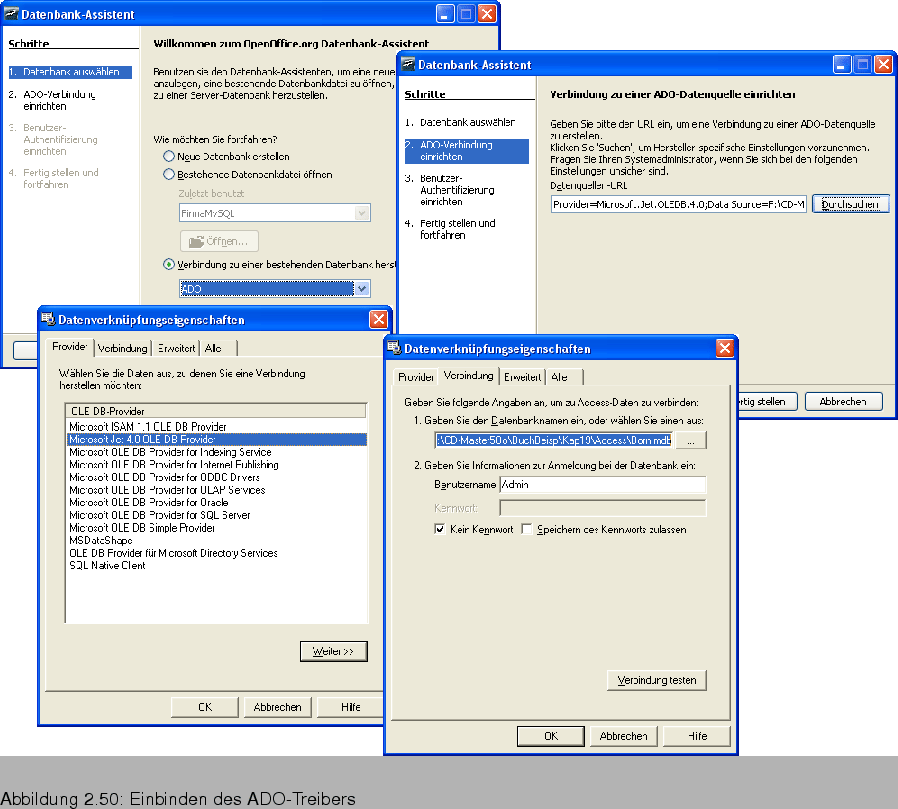
Hinweis: Die Anbindung von Access"=Datenbanken ist bei StarOffice/OpenOffice.org nur ein
Notnagel. Sowohl bei der ODBC- als auch bei der ADO-Anbindung musste ich mit einer sehr kleinen Testdatenbank (Umfang knapp 3 Mbyte) die Erfahrung machen, dass Zugriffe nicht korrekt funktionierten oder äußerst langsam abliefen.




Next: 9 MySQL mit JDBC
Up: 4 Datenquellen in Base
Previous: 2 Einbinden der MySQL-Datenbank
Nicolaus Millin
2007-08-11
![]() DB
DB
![]() BORN.MDB). Sie brauchen
lange Pfadangaben, die Leerzeichen enthalten, übrigens nicht in
Hochkommas einzufassen, da die ADO-Parameter durch Semikola getrennt
werden. Wenn die Pfad- und Treiberangaben korrekt sind, können Sie zur
Registerkarte Tabelle wechseln. Dort sollten dann die in der
Access-Datenbank hinterlegten Tabellen angezeigt werden.
BORN.MDB). Sie brauchen
lange Pfadangaben, die Leerzeichen enthalten, übrigens nicht in
Hochkommas einzufassen, da die ADO-Parameter durch Semikola getrennt
werden. Wenn die Pfad- und Treiberangaben korrekt sind, können Sie zur
Registerkarte Tabelle wechseln. Dort sollten dann die in der
Access-Datenbank hinterlegten Tabellen angezeigt werden.